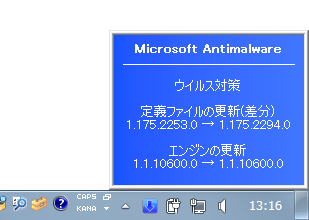「Microsoft Security Essentials」の更新サポートツール!「MseNotify」。
MseNotify
「Microsoft Security Essentials」
の定義ファイル更新を支援してくれるソフト。
定義ファイルの更新が行われた時に、“ 更新の概要が記載されたパネル ” がタスクトレイ上から表示されるようにしたり、指定した時間置きに自動で定義ファイルを更新できるようにしたりしてくれます。
更新通知の際に音を鳴らす機能や、タスクトレイ上から直接定義ファイルを更新できるようにする機能、起動時に更新チェックを行えるようにする機能 などが付いています。
「MseNotify」は、「Microsoft Security Essentials(MSE)」の更新サポートツールです。
「Microsoft Security Essentials」の定義ファイルに更新があった時に、タスクトレイ上から
- インストールされた定義ファイルのバージョン
- アンチウイルスエンジンのバージョン
通知パネルの表示時間は秒単位で指定することができ、また通知の際に音声を鳴らすことも可能となっています。
(音声は、WAVE ファイルを鳴らすことができる)
自動更新の間隔は、1 時間単位で指定することができ、必要であれば「MseNotify」の起動時にも更新チェックを行うことができたりします※1。
1 タスクトレイ上から、手動で更新チェックを行う機能も付いている。
基本的に起動させておくだけでよいので、面倒な作業は一切必要ありません。
普段、「Microsoft Security Essentials」を使用している人におすすめです。
使い方は以下の通り。
- 「MseNotify.exe」を実行します。
- これで準備完了です。
以後、更新があった時や 更新エラー が発生した時に、タスクトレイ上から通知パネルが表示されるようになります。
また、タスクトレイアイコンをクリックすることで、- 最終更新日時
- 定義ファイルのバージョン
- エンジンのバージョン
- 尚、タスクトレイアイコンを右クリック → 「今すぐ更新」を選択することで、更新チェックを即時行うことも可能となっています。
-
設定
- 設定変更を行う時は、タスクトレイアイコンを右クリック → 「設定」を選択します。
- 設定画面
が表示されます。
ここでは、- 通知ウインドウの表示時間
- 通知の際に、サウンドを再生するかどうか
- 起動時に定義ファイルの更新を行うかどうか
- 定義ファイルの更新間隔
定番のウイルス対策ソフト
| MseNotify TOPへ |
アップデートなど
おすすめフリーソフト
おすすめフリーソフト
スポンサードリンク